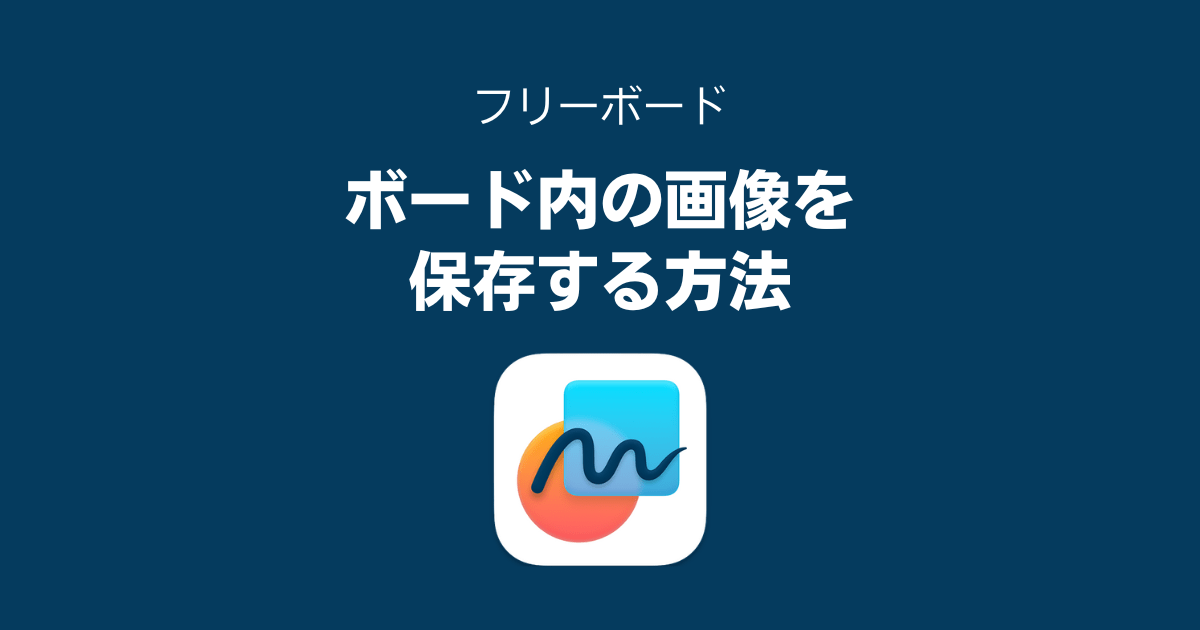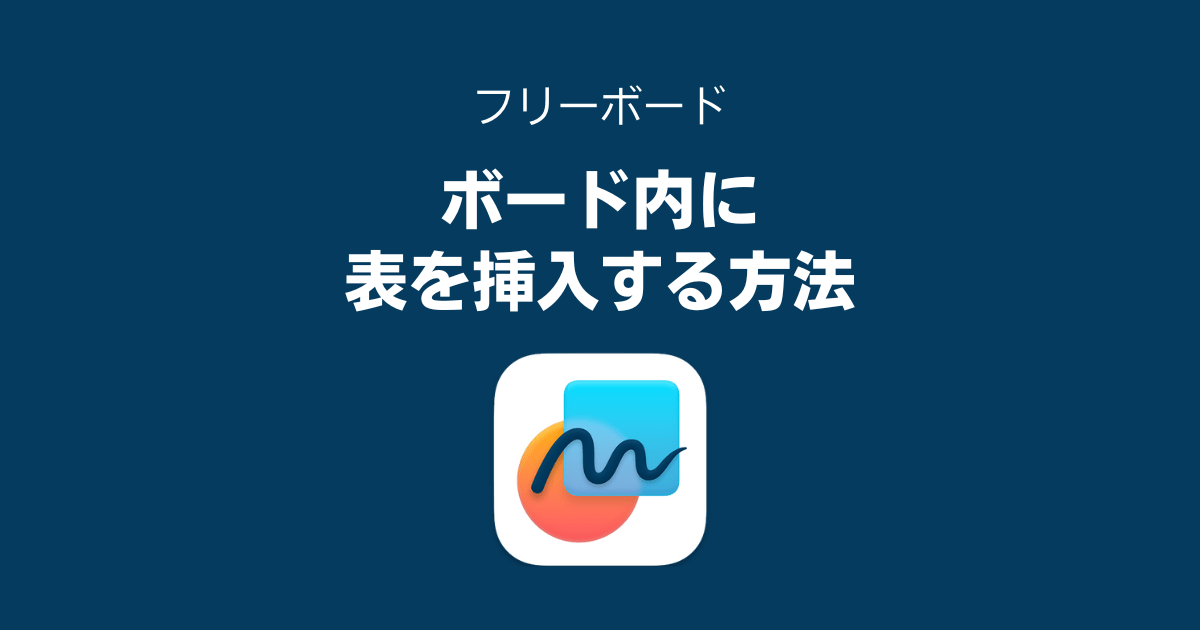ついにGoodNotesから新しいバージョンがリリースされ、GoodNotes 5からGoodnotes 6にアップグレードすることになりました。
 ちゃろぼ
ちゃろぼこの記事では、Goodnotes 6から備わった新機能を簡単にまとめました。
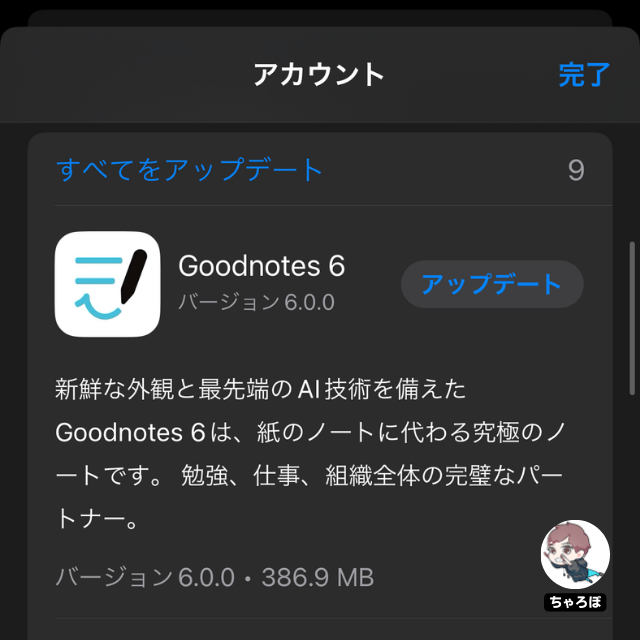
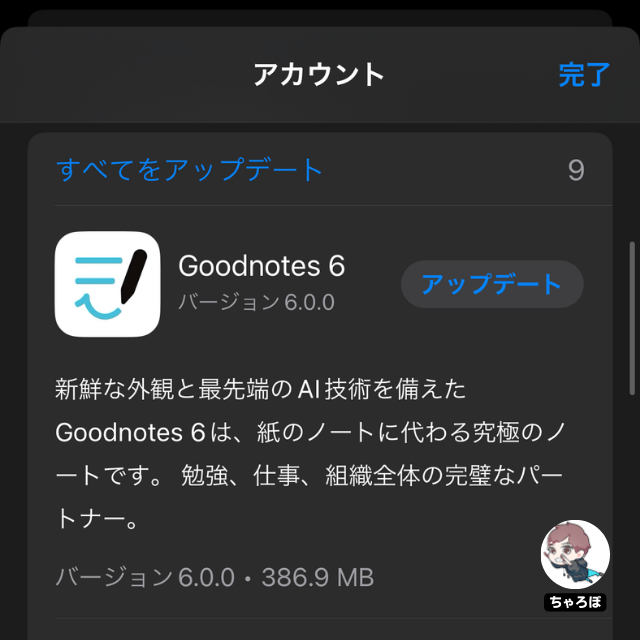
目次
Goodnotes 6の新機能①
Goodnotesアカウントを新しく開設して使う
Goodnotes 6を起動すると、「Goodnotesアカウント」というものを作るように促されます。このアカウントを作らないと使用できないようになっています。



GoogleアカウントやMicrosoftアカウントでのWindows版との同期はまだのようです。(2023年8月9日時点)
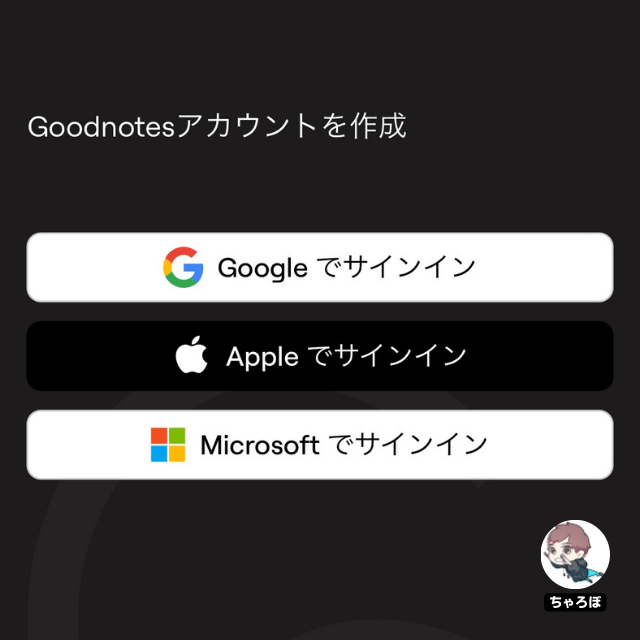
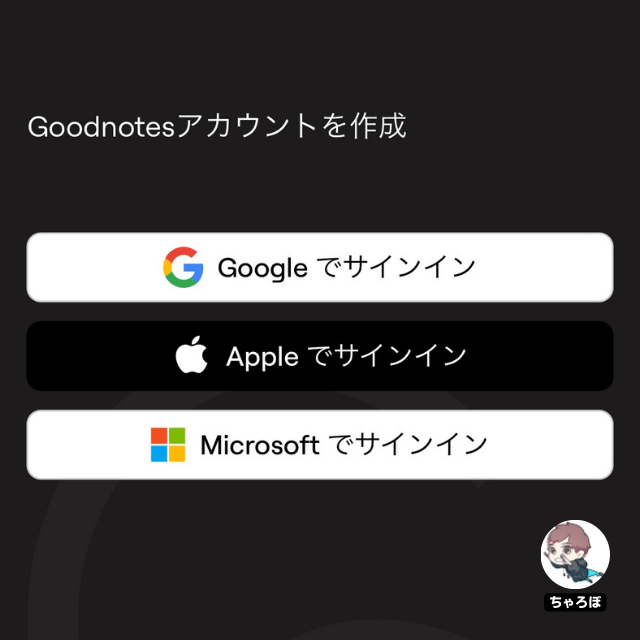
あわせて読みたい




Windows PC用のGoodnotesのダウンロード・使い方
GoodnotesのWindows PC版は、Microsoft Storeを経由してダウンロードすることができます。 Goodnotes for Windows Goodnotes for Windows 公式サイトはこちら Goodnotes…
Goodnotes 6の新機能②
手書き文字のスペルチェックができる
手書きメモのスペルミスをGoodnotes 6のAIが自動的に見つけ出して修正してくれる機能です。



日本語はまだ未対応とのことですが、おそらく今後実装されるでしょう。
Goodnotes 6の新機能③
入力候補を表示してくれる
タイピングで次の単語を予測して提案する機能はよく見かけますが、Goodnotes 6で備わったのは、手書き文字に対して入力候補を出してくれます。



こちらも日本語はまだ未対応で、年末ごろに対応予定とのことです。
Goodnotes 6の新機能④
AIでの文章修正
端末で打ち込んだテキストを選択して、AIに文章を修正させることができます。


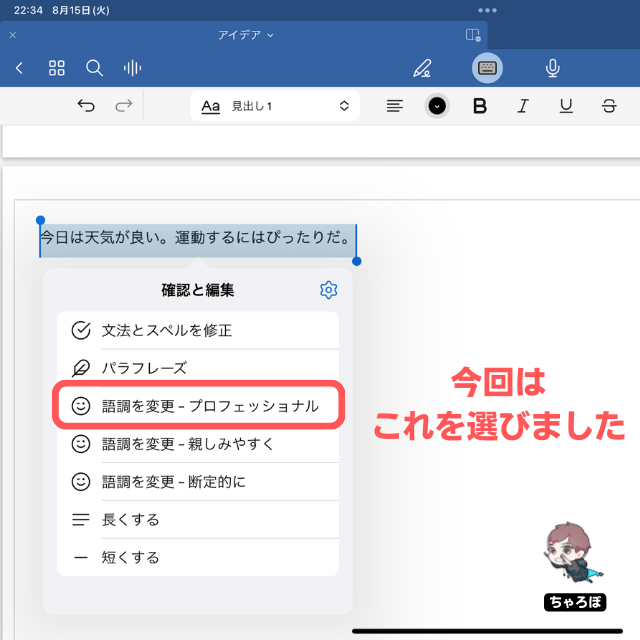
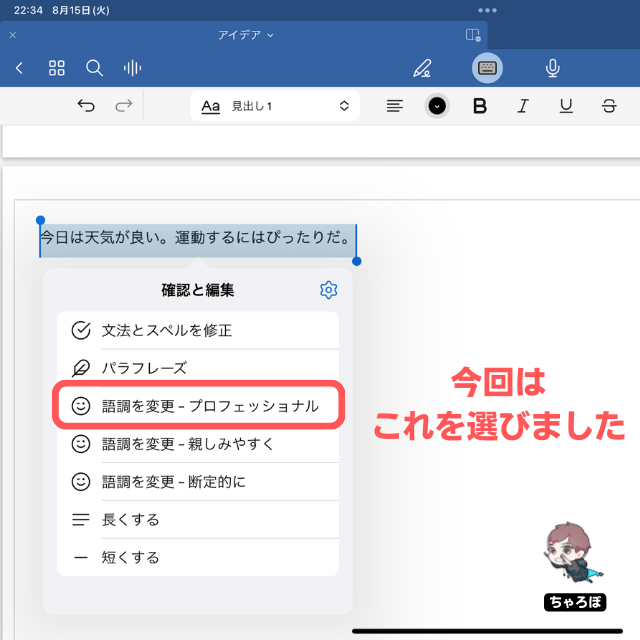
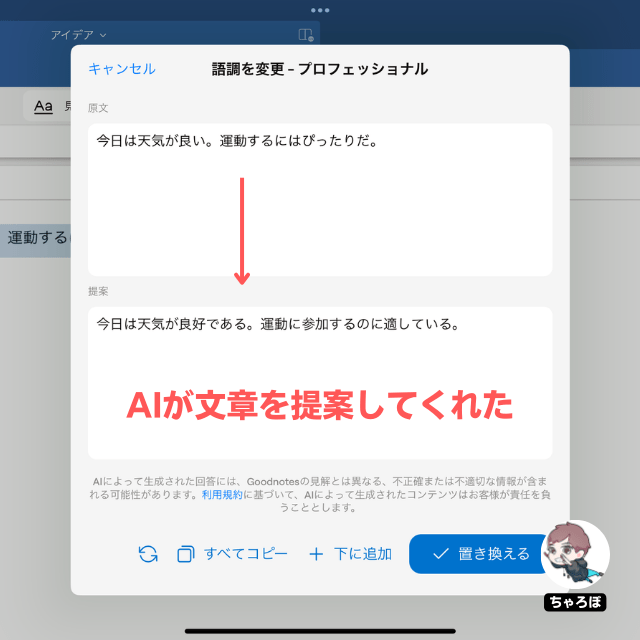
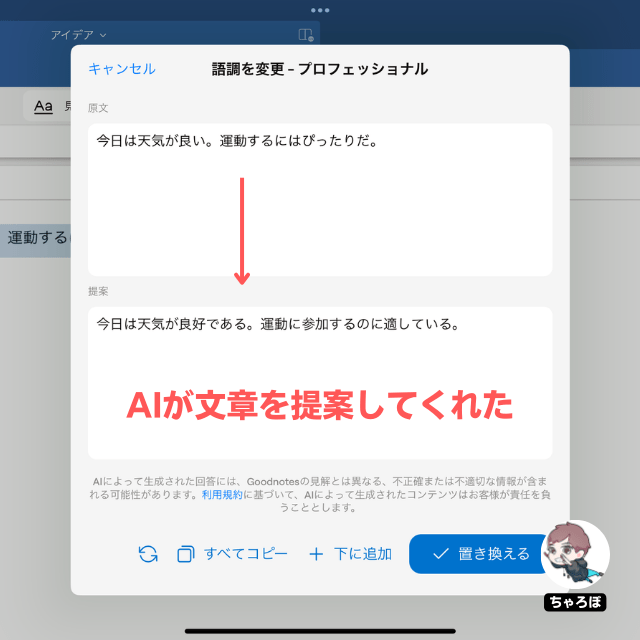



文法の間違いもAIが判断して修正してくれます。
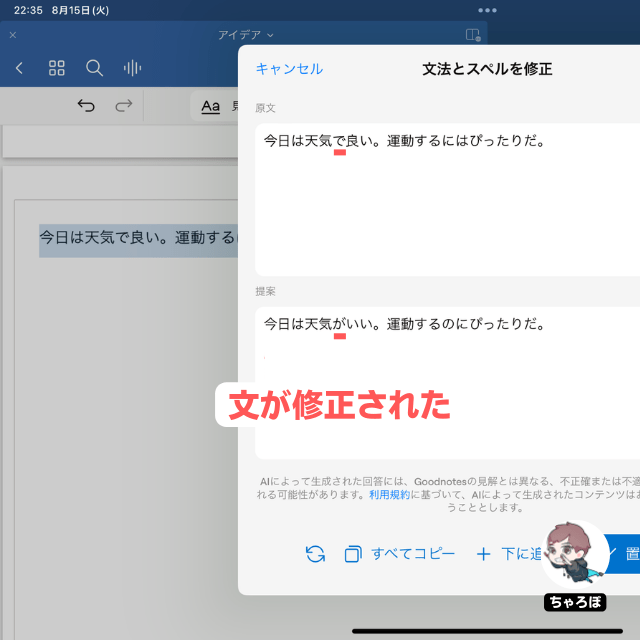
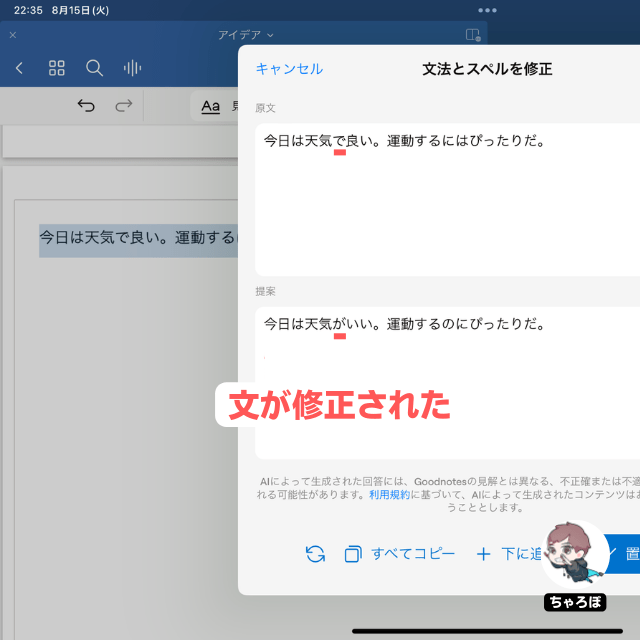
Goodnotes 6の新機能⑤
ペンで囲って長押しで範囲選択
なげなわツールを使うよりも手軽に選択範囲を作れる機能です。



描いたものをグルっと線で囲うと、描いた線が選択範囲に変わります。
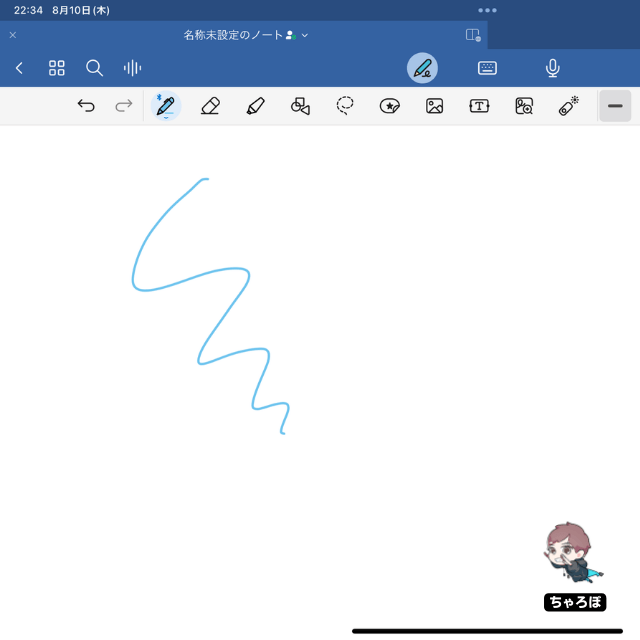
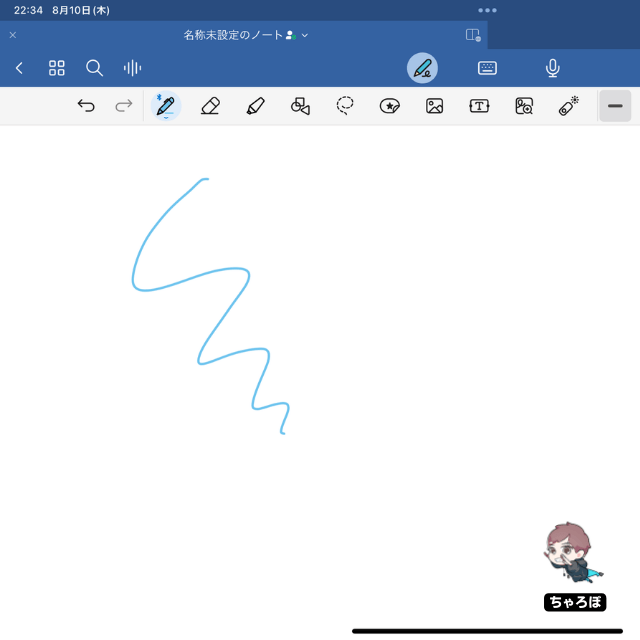
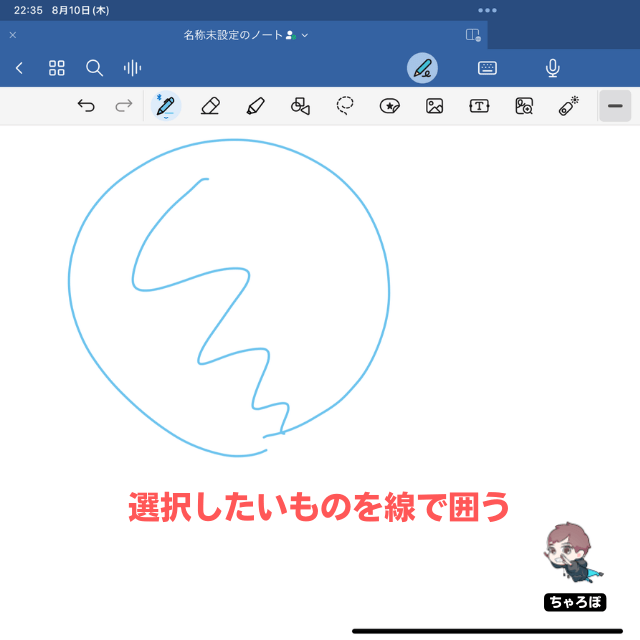
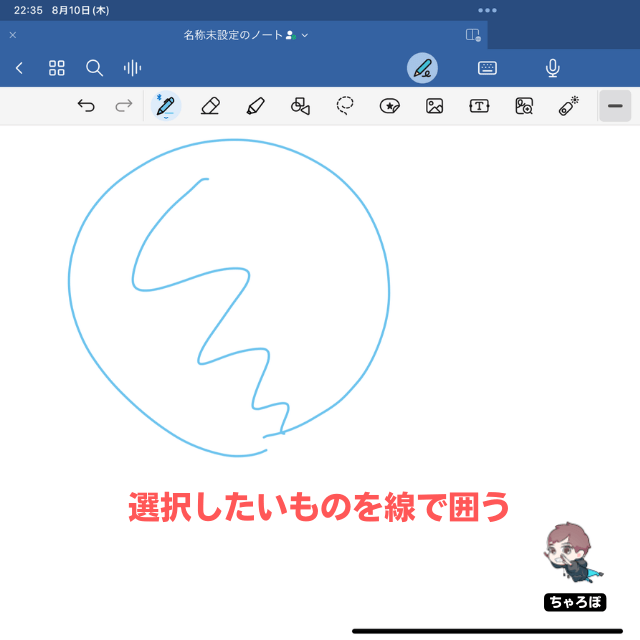
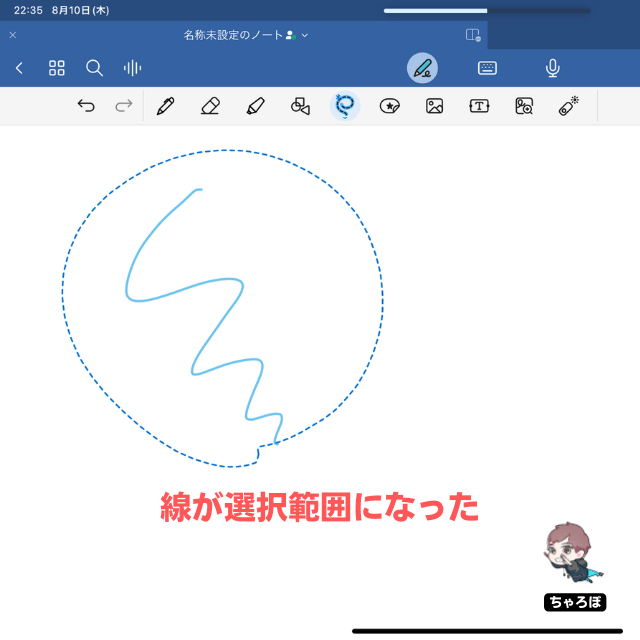
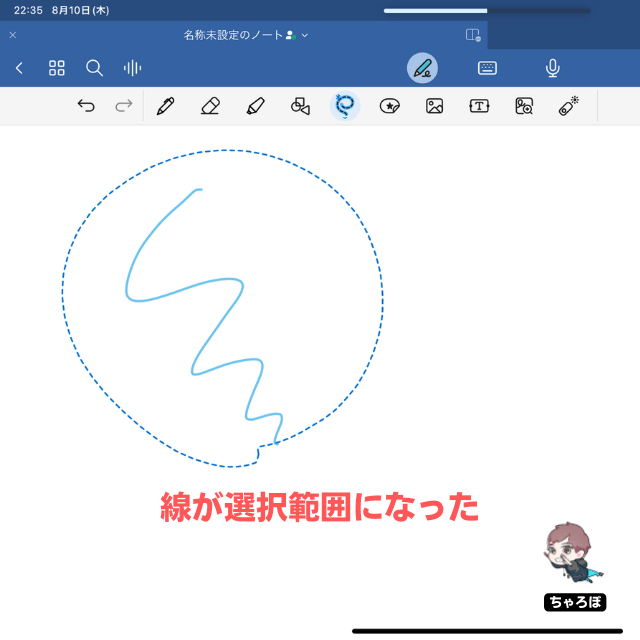
Goodnotes 6の新機能⑥
ペンで取り消し線を描いて削除
消しゴムツールを使うよりも手軽に描いたものを削除できる機能です。



例えば、描いた線の上からジャジャっと取り消し線を引くと、描いたものが消えます。
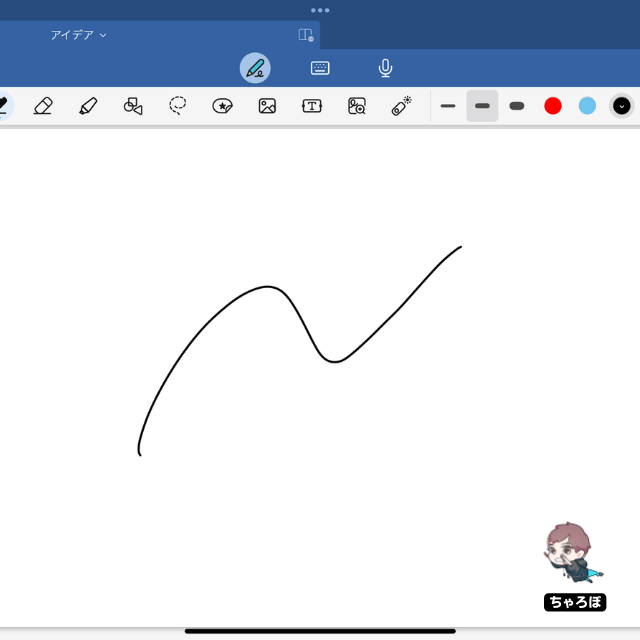
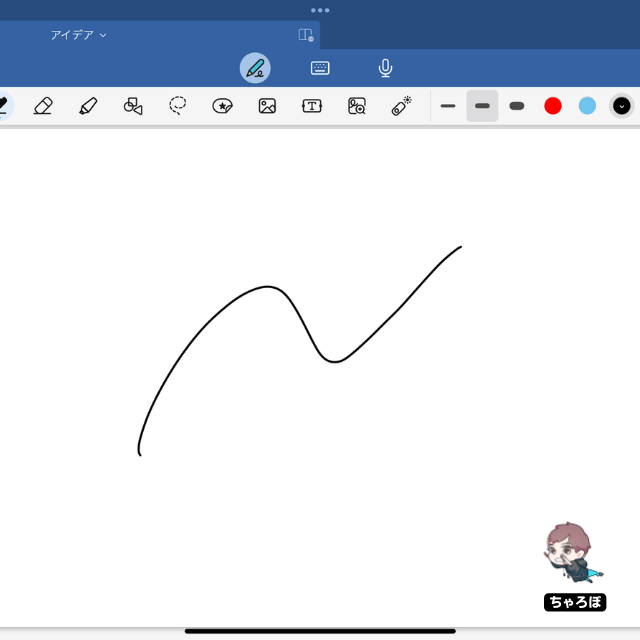
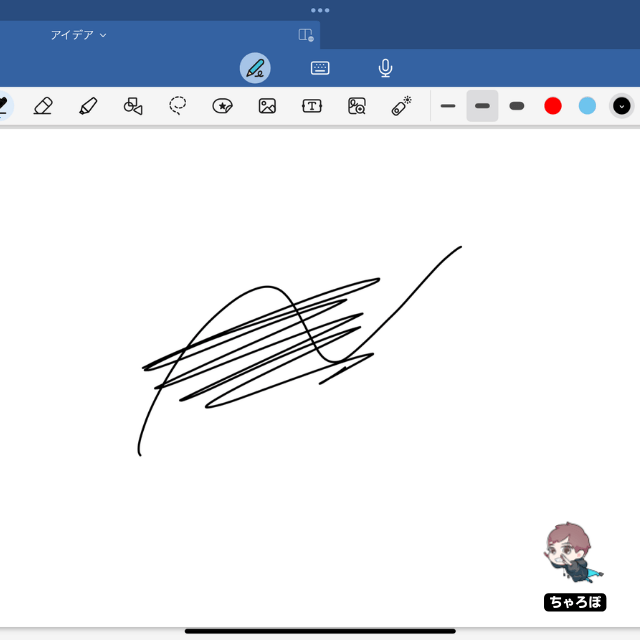
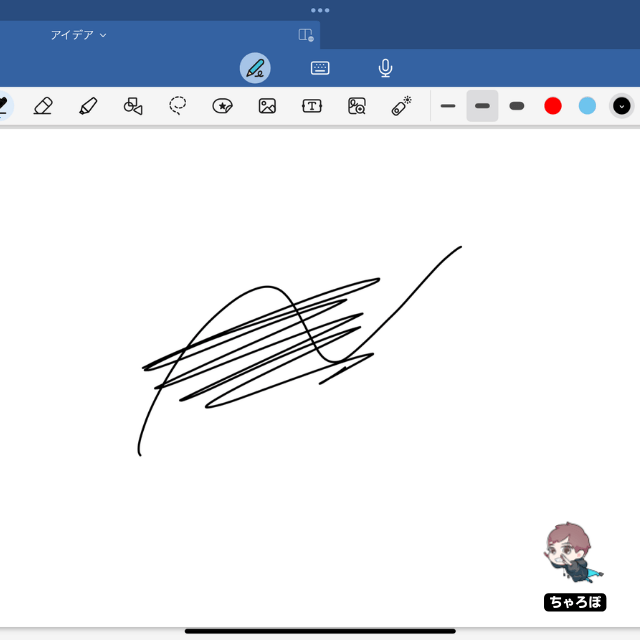
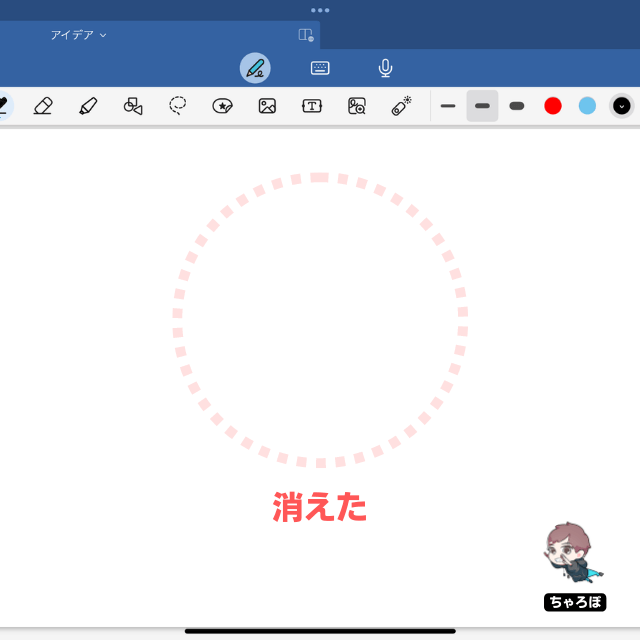
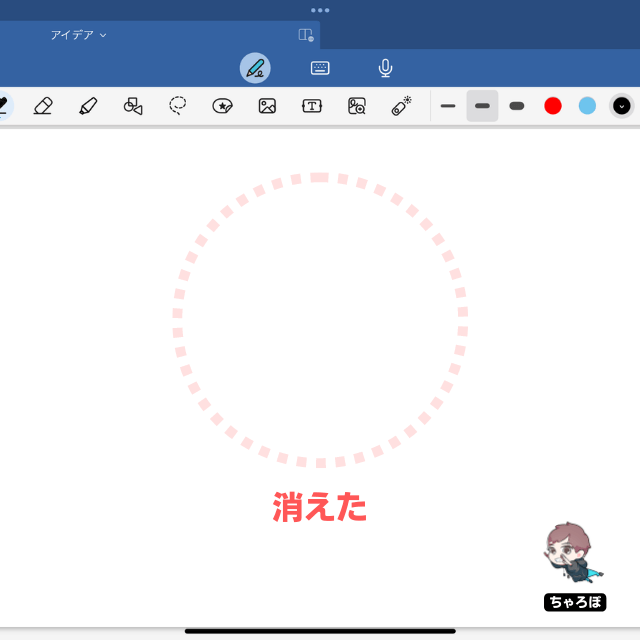
Goodnotes 6にアップグレードする前に



Goodnotes 6にアップグレードする前に、私のアップグレードの体験をふまえて、こちらの記事も見てもらうと、疑問が解消しますよ。
あわせて読みたい




GoodNotes 5からGoodnotes 6にアップグレードするときの疑問を解消
ついにGoodNotesから新しいバージョンがリリースされ、GoodNotes 5からGoodnotes 6にアップグレードすることになりました。 この記事で、Goodnotes 6にアップグレードす…